Ориентация и масштаб страницы
В целом настройка параметров печати в Excel похожа на аналогичную операцию в Word. Но листы Excel имеют свою специфику. Удобно, чтобы табличные данные листа помещались на одной странице, поэтому требуется настройка масштаба печати. Широкие листы принято выводить в альбомной ориентации, а длинные таблицы – в портретной. Если в Word параметры страницы, как правило, назначаются сразу всему документу, то в Excel они настраиваются отдельно для каждого листа.
Сначала следует настроить размеры страницы. Для этого:
1) выберите лист;
2) выберите команду меню Файл Þ Параметры страницы, а затем – вкладку Страница (рис. 1.1а);
3) в списке Размер бумаги выберите нужный размер листа;
4) нажмите OK.
Можно установить ориентацию печатаемого листа как книжную или альбомную. Альбомная ориентация используется, если необходимо напечатать намного больше столбцов, чем помещается на странице с книжной ориентацией. Изменить ориентацию страницы можно также на вкладке Страница диалогового окна Параметры страницы (см. рис. 1.1а). Для этого в группе Ориентация выберите Книжная или Альбомная.
Печатаемое изображение можно разместить на странице, уменьшая или увеличивая его. Другие изменения макета печатаемого листа включают установку размера бумаги, размещение данных по центру страницы при печати, управление нумерацией страниц. Эти изменения влияют только на внешний вид листа при печати и не сказываются на отображении листа на экране.
Раздел Масштаб на вкладке Страница диалогового окна Параметры страницы (см. рис. 1.1а) позволяет уменьшать или увеличивать печатаемые объекты. С помощью счетчика Установить можно выбрать любой масштаб, рассчитываемый в процентах от исходного размера страницы.
Можно поступить и по-другому. Excel умеет сам подгонять размер таблицы под площадь страницы. Счетчики, расположенные в строке Разместить вкладки Страница диалога Параметры страницы, позволяют указать инструменту автоматического масштабирования, какое число страниц должна занимать таблица по ширине и высоте.

| 
|
| а | б |
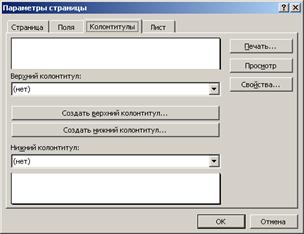
| |
| в |
Рисунок 1.1 – Диалог Параметры страницы:
а – вкладка Страница;
б – вкладка Поля;
в – вкладка Колонтитулы.